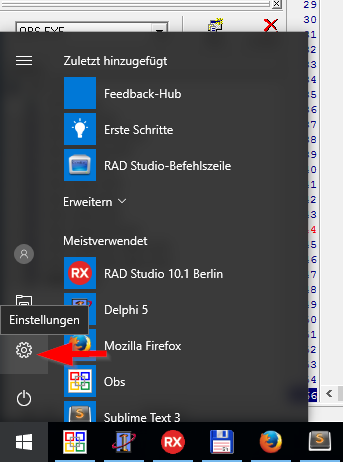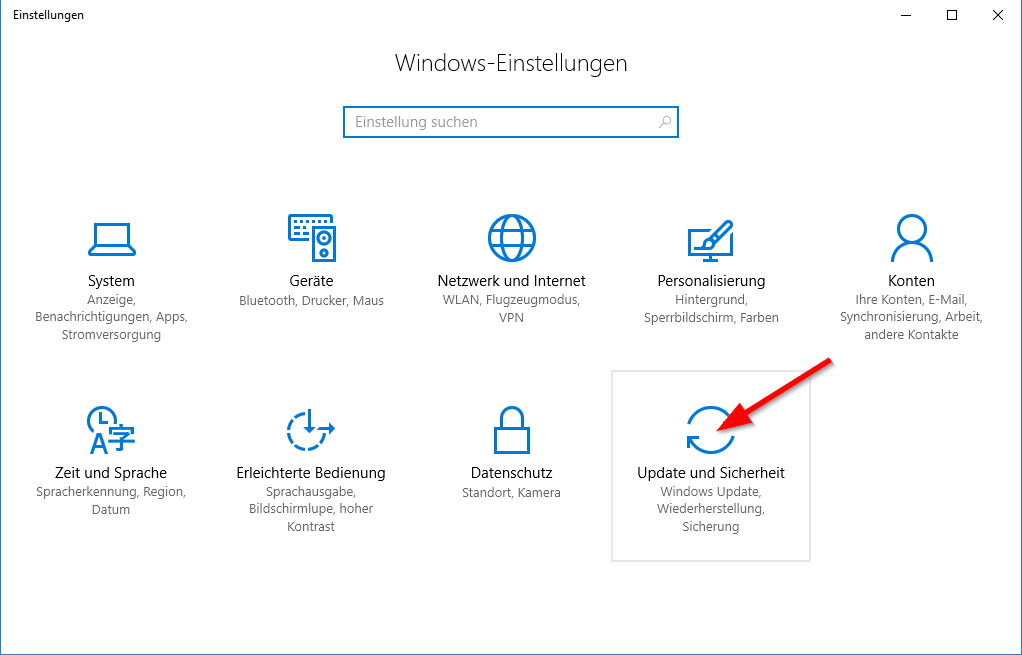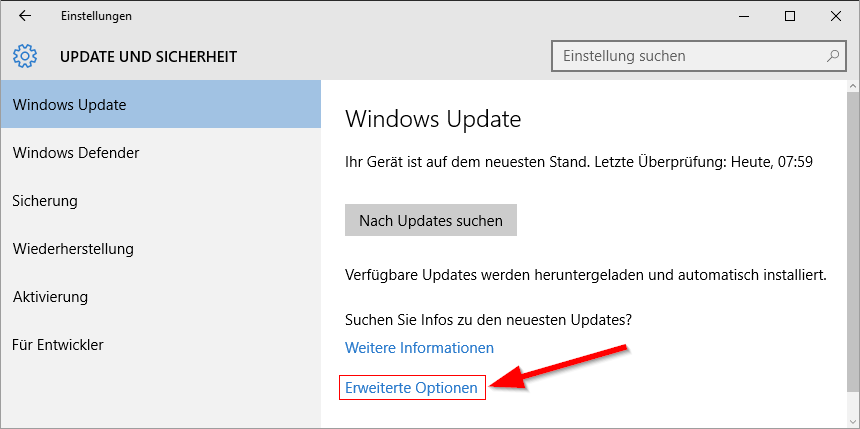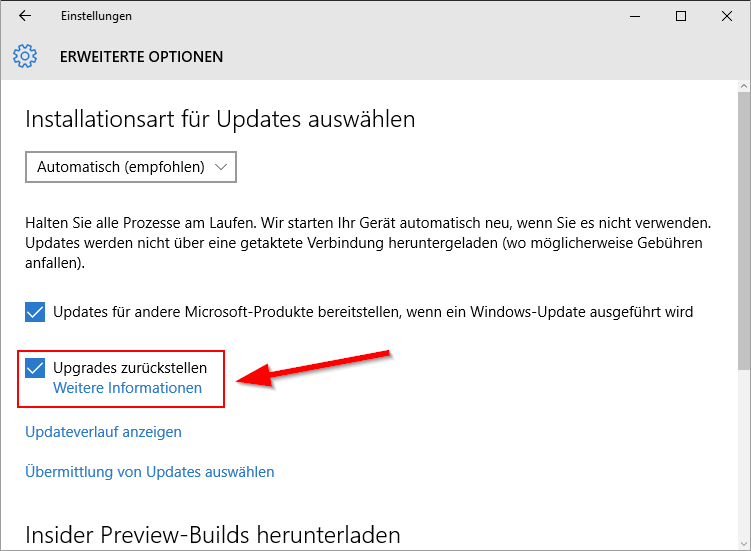OBS/Häufig gestellte Fragen/Win10 Update Verzoegern: Unterschied zwischen den Versionen
Zur Navigation springen
Zur Suche springen
Keine Bearbeitungszusammenfassung |
Keine Bearbeitungszusammenfassung |
||
| (3 dazwischenliegende Versionen desselben Benutzers werden nicht angezeigt) | |||
| Zeile 1: | Zeile 1: | ||
{{Häufig gestellte Fragen}} | |||
=Windows 10 Update verzögern= | =Windows 10 Update verzögern= | ||
Eine Schritt-für-Schritt-Anleitung um Funktions-Updates in Windows 10 zurückzustellen damit diese nicht sofort bei Veröffentlichung installiert werden. | Eine Schritt-für-Schritt-Anleitung um Funktions-Updates in Windows 10 zurückzustellen damit diese nicht sofort bei Veröffentlichung installiert werden sondern erst mit einer zeitlichen Verzögerung. | ||
Dadurch | Dadurch hat das OBS-Team die Möglichkeit Fehler zu beseitigen bevor es bei Ihnen zu Problemen kommt. | ||
== | ==Windows-Einstellungen öffnen== | ||
[[Datei:Win10_Update_1.png]] | [[Datei:Win10_Update_1.png]] | ||
== | ==Update und Sicherheit auswählen== | ||
[[Datei:Win10_Update_2.png]] | [[Datei:Win10_Update_2.png]] | ||
== | ==Erweiterte Optionen öffnen== | ||
[[Datei:Win10_Update_3.png]] | [[Datei:Win10_Update_3.png]] | ||
== | ==Den Punkt "Upgrades zurückstellen" aktivieren== | ||
[[Datei:Win10_Update_4.png]] | [[Datei:Win10_Update_4.png]] | ||
Aktuelle Version vom 8. September 2016, 12:27 Uhr
- Allgemeines
- Systemvoraussetzungen
- Verbesserungswünsche
- OBS-Vertrags-Bedingungen
- Welche Datenbank verwendet mein OBS?
- Video Anleitungen
- Import eines Leistungsverzeichnisses
- Exportieren von Bestellpositionen
- Erstellen von Serienbriefen aus OBS
- Erstellen von Serien E-Mails mit OBS
- Rechnungen per Mail/Fax versenden
- Erstellen von Vorlagen in Word
- Erstellen von Abschlagsrechnungen
- Wie werden personenbezogene Artikelpreise verwaltet?
- Kopieren von personenbezogenen Artikelpreisen
- Scannerdaten einlesen und in die Inventur übernehmen
- Versenden von Angeboten mit Outlook
- Wann verändert sich der Artikelbestand
- Datensicherung / Backup von OBS
- Shop-Schnittstelle VShop 4.0
- Shop-Schnittstelle modified eComerce
- Preislisten
- Win10 Updates verzögern
- Nummernkreis erschöpft
- PDF/A
- Fehler bei FTP-Verarbeitung
- Unbekannte Tracking ID
- Windows-Anzeigenskalierung
- Welche Anbindungen an Lieferanten gibt es?
- Wie können Seriennummern geändert werden?
- Artikelbilder in Positionen
- Speichern von Widget Positionen / Fenster Positionen
- Finanzamtprüfung
- Wie funktionierts?
- Anlage eines Benutzers
- Personenauswertung mit Eigenschaften
- Personenbezogene Leistungen
- Wie verwalte ich Urlaub und Krankheitstage in OBS?
- Die Artikelpflege
- Die Inventur
- Die Zählerstandsabfrage
- Wie gelangen die Rechnungen zum Steuerberater?
- Wie funktionieren Platzhalter?
- Begriffe und E-Mailadressen in den Spamfilter eintragen
- Eigenschaften bei Personen hinterlegen
- Einmal-/Bonusartikel erstellen
- Wie funktioniert der Amazonexport?
- Marketing Aktionen mit OBS
- Skonto und Rabatt bei mehreren Steuersätzen
- Nutzung der Personendokumente-Funktion
- Preislisten und Projektnummern
- Wie übergebe ich einen Versanddienstleister an einen Lieferanten?
Windows 10 Update verzögern
Eine Schritt-für-Schritt-Anleitung um Funktions-Updates in Windows 10 zurückzustellen damit diese nicht sofort bei Veröffentlichung installiert werden sondern erst mit einer zeitlichen Verzögerung.
Dadurch hat das OBS-Team die Möglichkeit Fehler zu beseitigen bevor es bei Ihnen zu Problemen kommt.
Windows-Einstellungen öffnen
Update und Sicherheit auswählen
Erweiterte Optionen öffnen